投影仪调整清晰度 投影仪画面模糊怎么调整
随着科技的进步,投影仪已经成为我们工作和生活中不可或缺的设备之一,在使用投影仪的过程中,我们有时会遇到画面模糊的问题,这不仅影响了我们的观看体验,也影响了工作和学习的效果。当投影仪的画面模糊时,我们该如何进行调整,使其清晰度得到提升呢?本文将从投影仪调整清晰度的角度出发,分享一些实用的方法和技巧,帮助大家解决投影仪画面模糊的困扰。
操作方法:
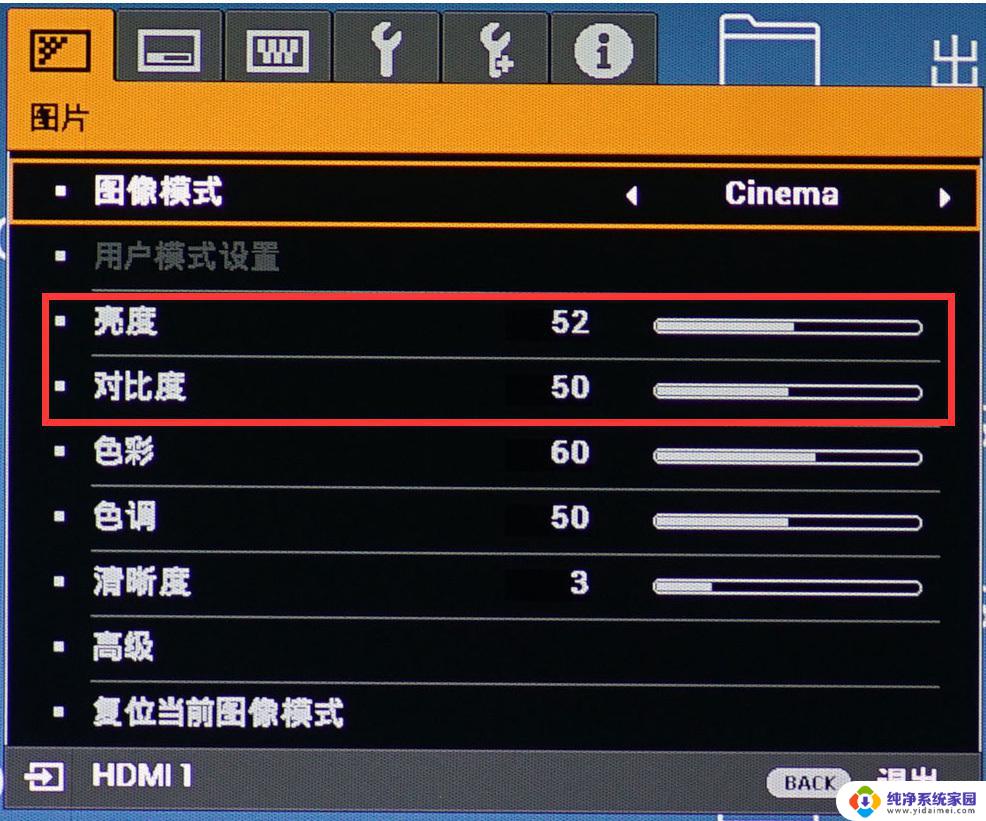
1.
1. 焦距调整:查找投影仪上的焦距调节环或菜单选项,并尝试将其调整以使图像更清晰。你可以尝试逐步旋转或调整焦距,直到达到最佳效果。
2.
2. 图像清晰度设置:在投影仪的菜单选项中,寻找图像清晰度或细节调节设置。你可以逐步调整这些设置,以提高图像的清晰度和锐度。
3.
3. 投影距离调整:检查投影仪与投影屏幕之间的距离。如果距离过远或过近,可能会导致图像模糊。根据投影仪的规格和说明,将其放置在正确的投影距离范围内,以获得最佳图像质量。
4.
4. 清洁投影镜头:定期清洁投影镜头可以帮助提高图像的清晰度。使用一个柔软的、干净的布或专用的镜头清洁工具小心地擦拭镜头表面,确保没有灰尘或污渍。
5.
5. 检查连接线:确保投影仪的连接线(如HDMI、VGA等)与设备之间的连接稳固。如果连接不良,可能会导致图像模糊或干扰。
6.
如果你尝试以上方法后问题仍未解决,或者需要更详细的调整指导。请参考投影仪的用户手册或咨询相关的技术支持。
以上是调整投影仪清晰度的全部内容,如果你也遇到同样的情况,可以参考小编的方法来处理,希望对大家有所帮助。
投影仪调整清晰度 投影仪画面模糊怎么调整相关教程
- 投影如何全屏 电脑连接投影仪画面无法全屏怎么调整
- 电脑连接到投影仪显示不完整 电脑投影仪连接后无法全屏显示怎么调整
- 怎么用电脑投屏投影仪 电脑无线投屏到投影仪
- 投影仪怎么直播 电脑投屏到投影仪的步骤
- 平板电脑投屏到投影仪 平板如何实现投屏到投影仪
- 电脑可以投影仪投屏吗 电脑投屏到投影仪的步骤
- 安卓手机如何投屏到投影仪上 手机投屏到投影仪的步骤
- 投影仪投屏小 电脑投屏到投影仪的方法
- 电脑可以投屏到投影仪吗 笔记本电脑投屏到投影仪的步骤
- 电脑连线投屏到投影仪 电脑投屏到投影仪步骤
- 笔记本开机按f1才能开机 电脑每次启动都要按F1怎么解决
- 电脑打印机怎么设置默认打印机 怎么在电脑上设置默认打印机
- windows取消pin登录 如何关闭Windows 10开机PIN码
- 刚刚删除的应用怎么恢复 安卓手机卸载应用后怎么恢复
- word用户名怎么改 Word用户名怎么改
- 电脑宽带错误651是怎么回事 宽带连接出现651错误怎么办